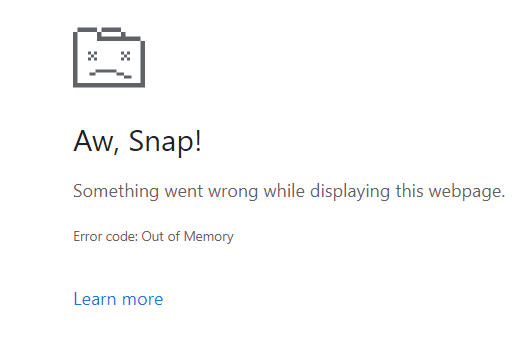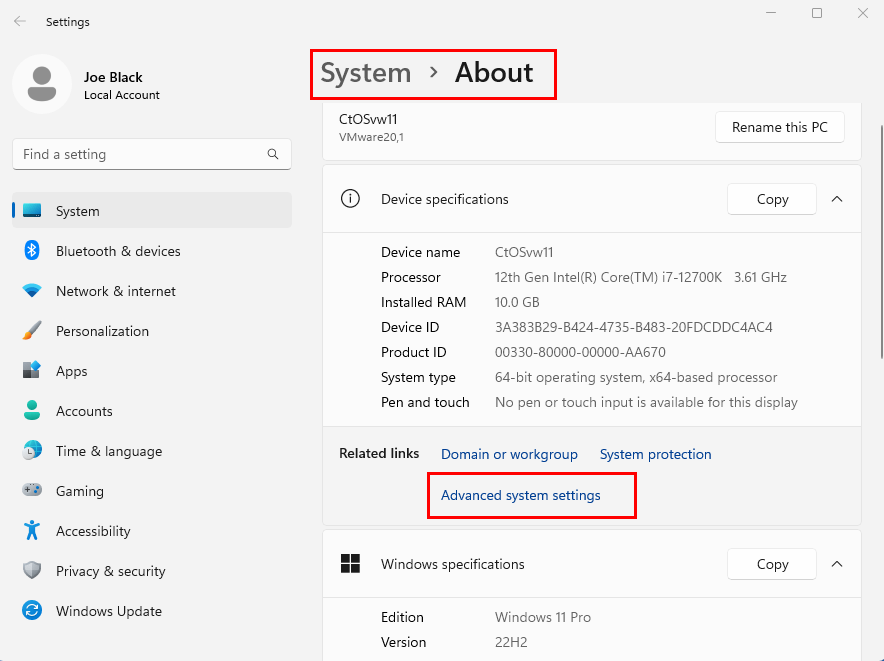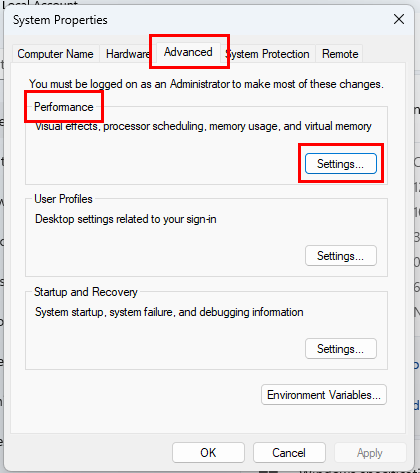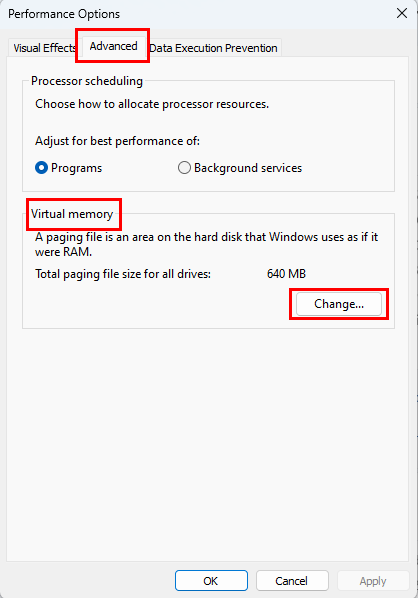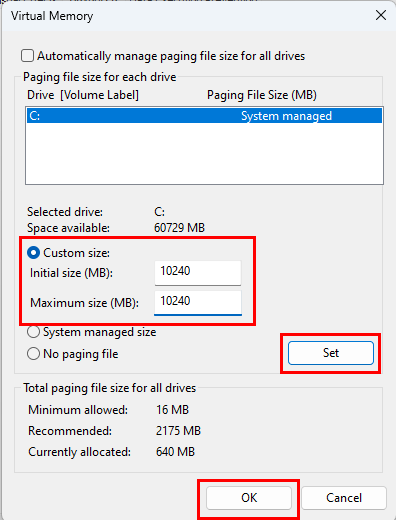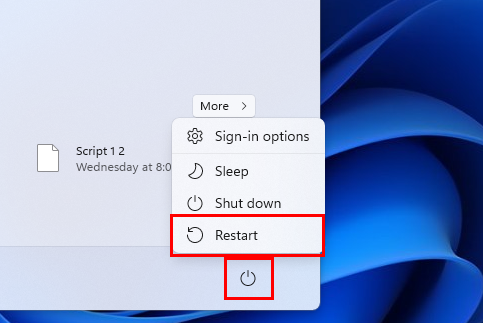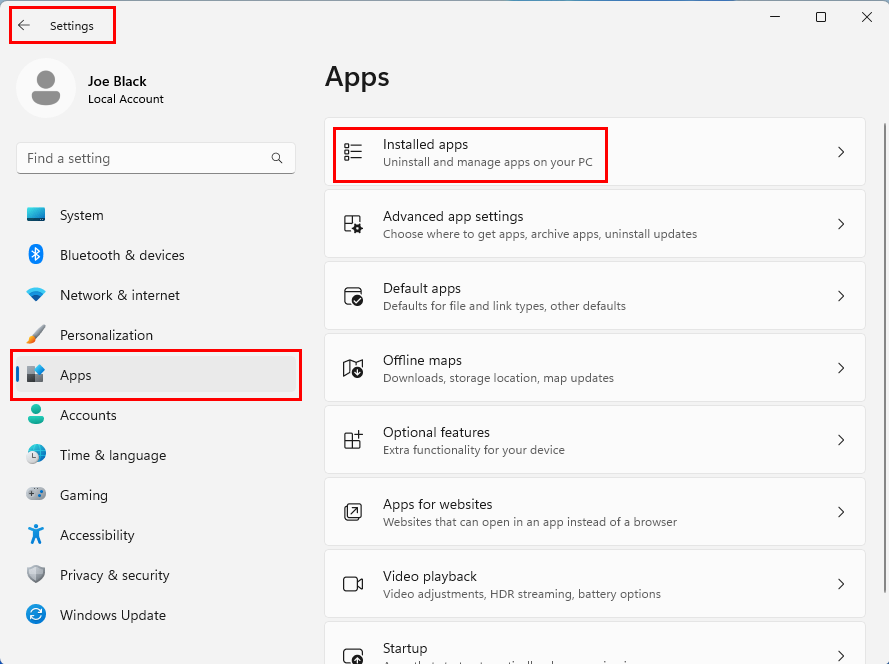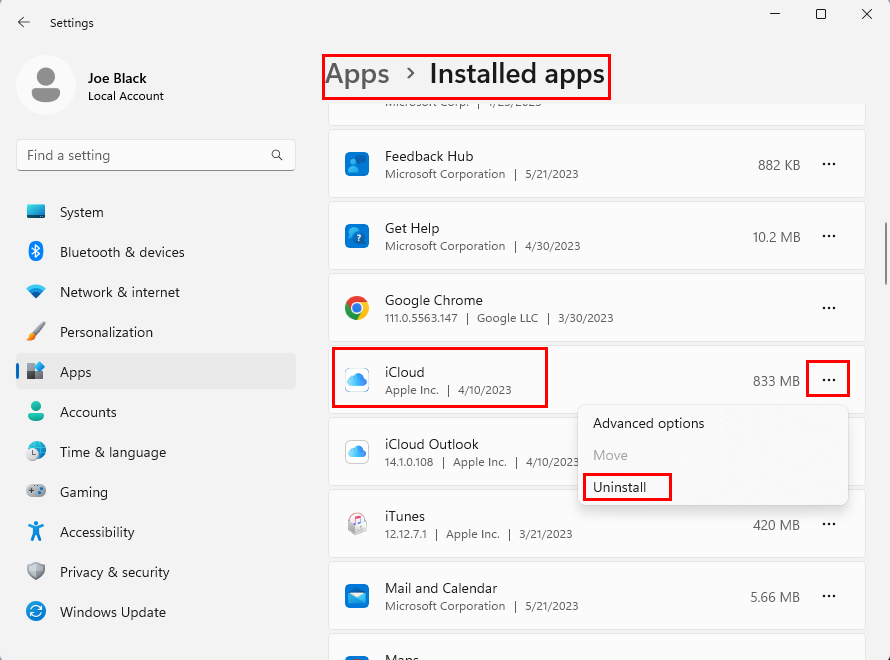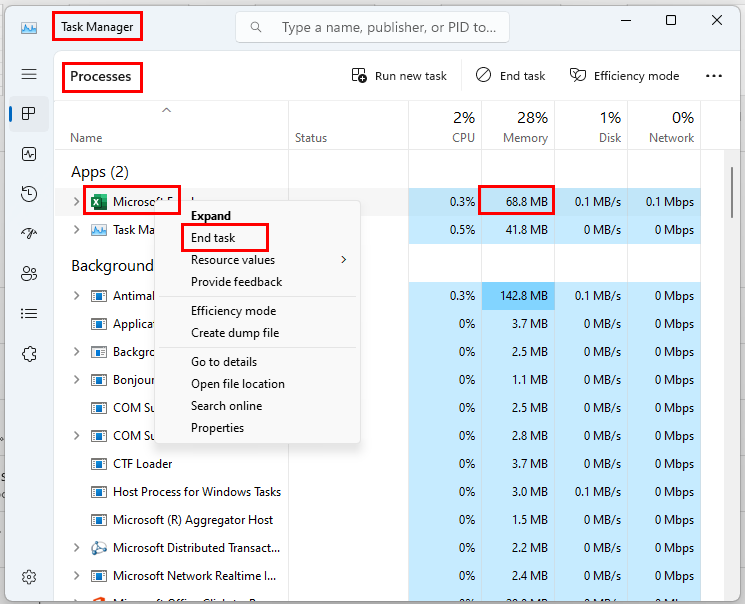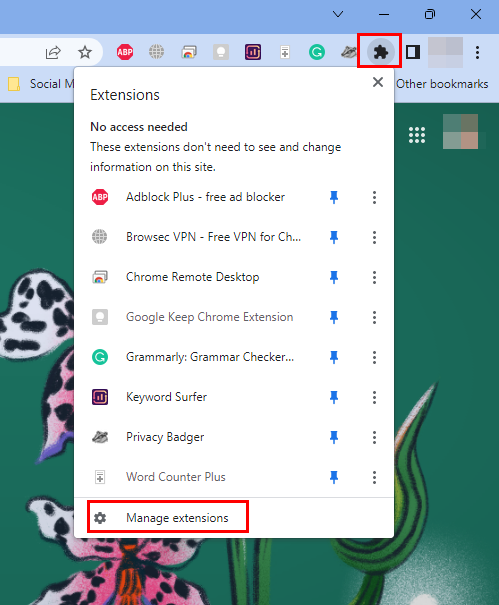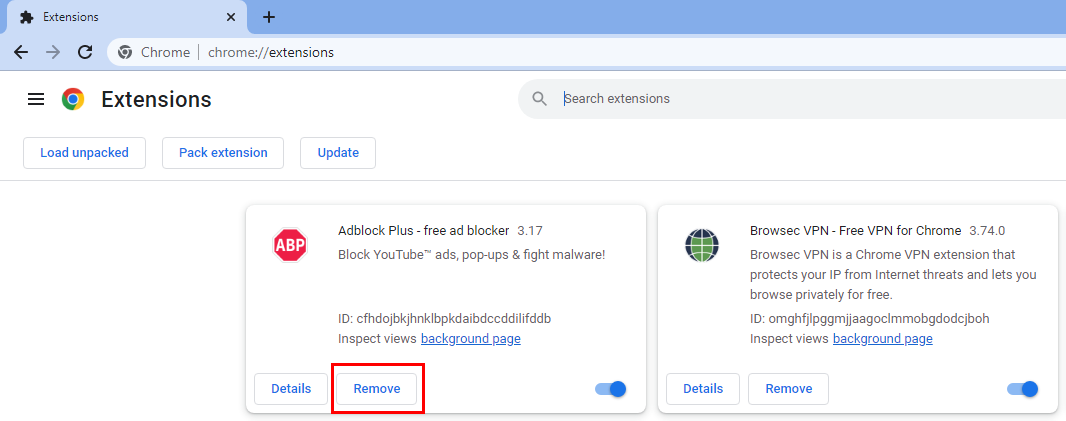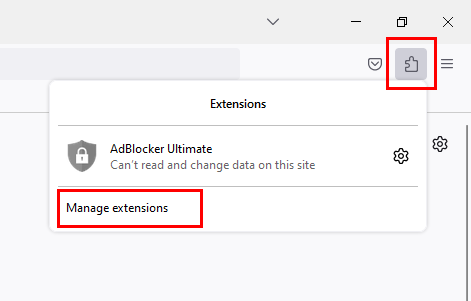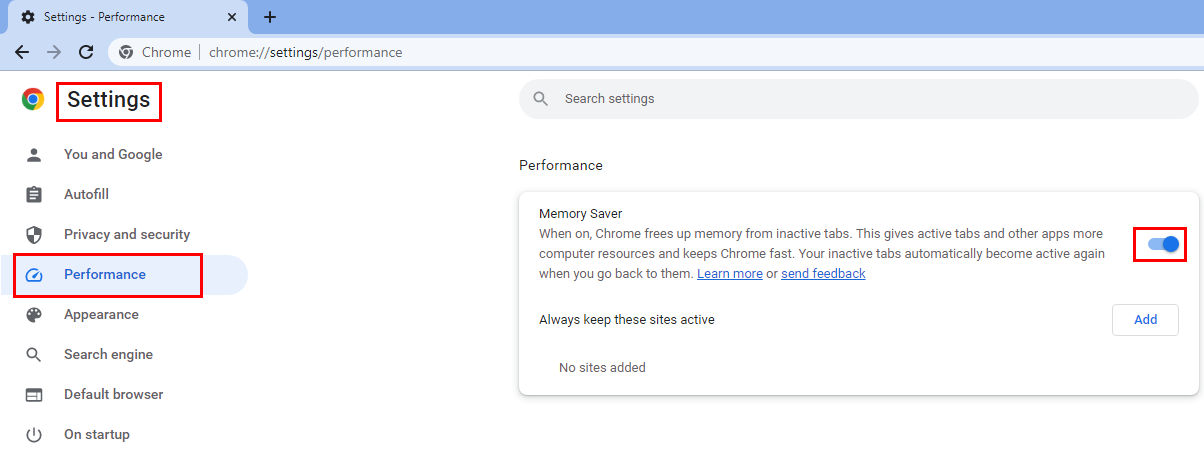Většina pokročilých webových prohlížečů, jako je Google Chrome nebo Microsoft Edge, může narazit na dočasné chyby, které vás odvádějí od toho, co děláte. Chyba, se kterou se můžete často setkat, je „Kód chyby: Nedostatek paměti“ ve webových prohlížečích Windows 11.
Co je kód chyby: Nedostatek paměti?
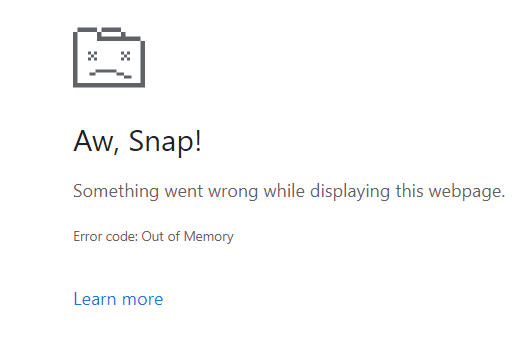
Předpokládejme, že pracujete na webových aplikacích, které vyžadují hodně paměti RAM a stránkovacích souborů v počítači. Najednou uvidíte ve webové aplikaci nějaké závady. Když stisknete tlačítko pro obnovení v prohlížeči Chrome nebo F5 na klávesnici, webový prohlížeč se zhroutí a zobrazí něco podobného jako na obrázku výše. Toto je obávaný kód chyby: Upozornění na nedostatek paměti v prohlížečích Windows 11, jako je Chrome a Firefox.
Zvětšete soubor PC stránky
Soubor stránky je fyzické rozšíření vaší systémové RAM nebo paměti. Operační systém Windows 11 automaticky uloží kopii aplikace z RAM na SSD nebo HDD, když aplikaci aktivně nepoužíváte. Ve výchozím nastavení OS Windows 11 automaticky určí soubor stránky na instalační jednotce Windows. Pokud to však někdo omezil ručně na několik GB, můžete kvótu pro soubory stránek zvýšit takto:
- Klepněte pravým tlačítkem myši na ikonu Tento počítač a vyberte Vlastnosti .
- Na obrazovce Systém > O aplikaci klikněte na Pokročilá nastavení systému .
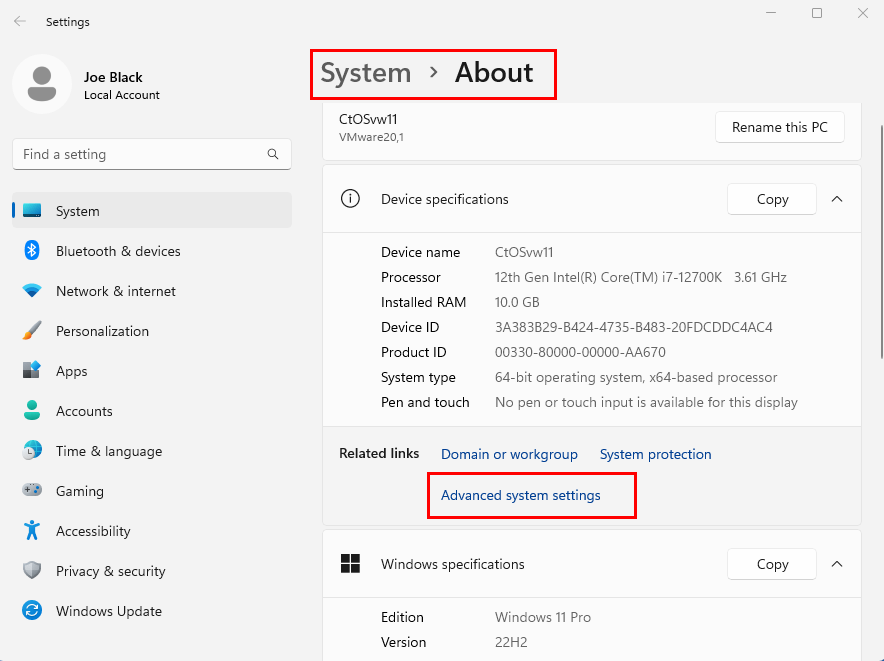
- Mělo by se objevit dialogové okno Vlastnosti systému .
- Klepněte na kartu Upřesnit a přejděte do části Nastavení v části Výkon .
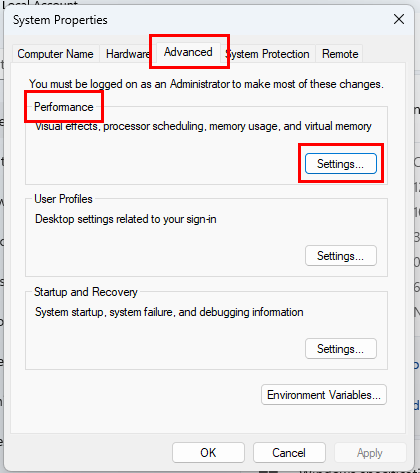
- V dialogovém okně Možnosti výkonu klepněte na kartu Upřesnit .
- Klikněte na tlačítko Změnit v části Virtuální paměť .
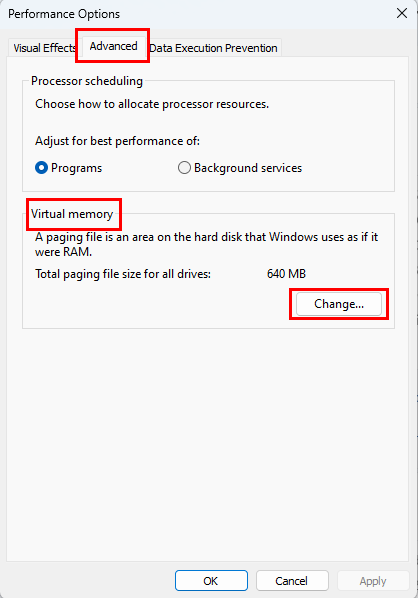
- Pokud je v části Vlastní velikost příliš nízká, změňte hodnotu na 10 240 nebo 10 GB .
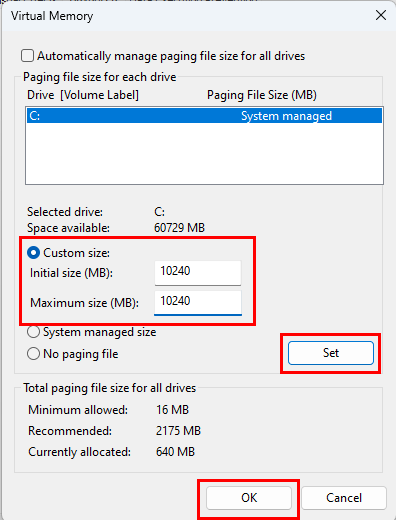
- Případně vyberte velikost spravovanou systémem a stiskněte tlačítko Nastavit .
- Klepněte na OK a po zobrazení výzvy schvalte požadavek na restart.
- Pokud se tak nestane automaticky, restartujte počítač ručně.
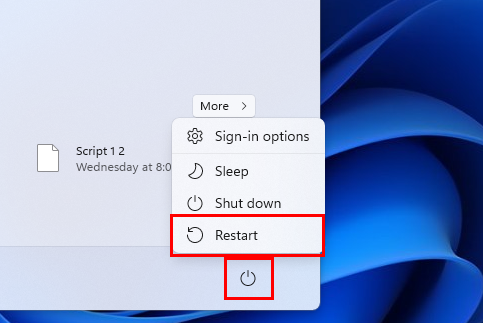
Nyní má váš počítač dostatek stránkovacích souborů k ukládání aplikací z paměti RAM do interního úložiště, když má zařízení nedostatek systémové paměti.
Uvolněte úložný prostor
Musíte také uvolnit alespoň 10 % místa velikosti instalační jednotky Windows 11 pro optimální využití systému souborů stránek. Většinou můžete přesouvat soubory, které jsou v následujících složkách jednotky C::
- Stahování
- Dokumenty
- obrázky
- Hudba
- videa
- plocha počítače
V případě potřeby musíte z počítače se systémem Windows 11 odinstalovat velké aplikace podle následujících kroků:
- Stiskněte Windows + I a vyberte možnost Aplikace vlevo.
- Vpravo klikněte na Nainstalované aplikace .
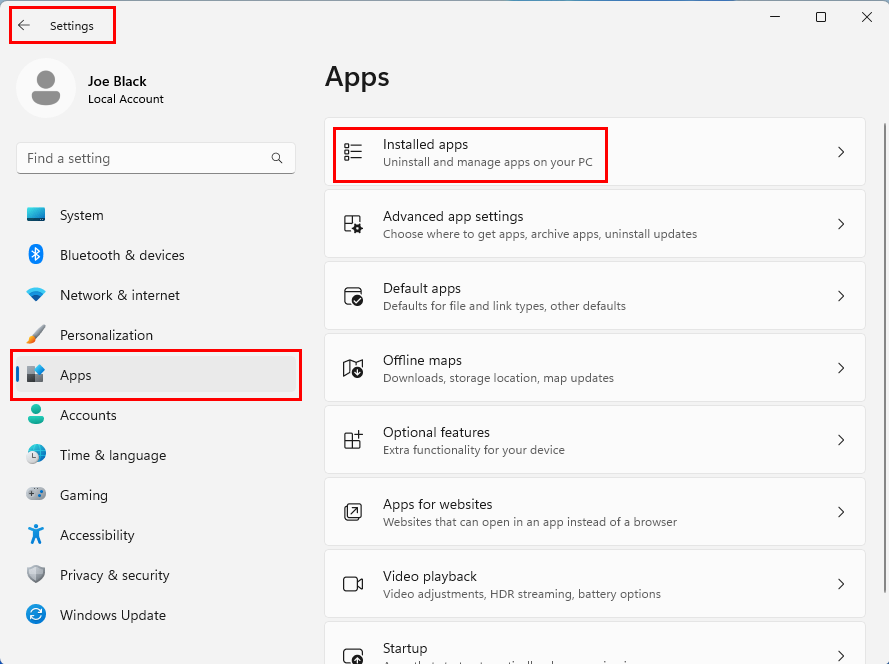
- Tam přejděte dolů seznamem nainstalovaných aplikací a najděte nepotřebné aplikace, které zabírají velký blok na SSD nebo HDD.
- Klikněte na ikonu se třemi tečkami nebo na nabídku tří teček napravo od aplikace a vyberte možnost Odinstalovat .
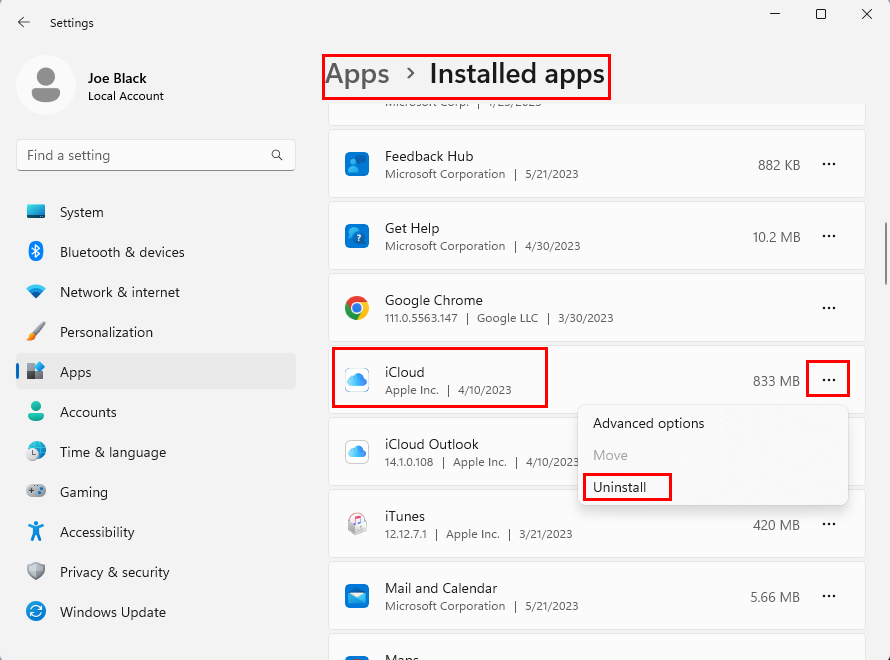
- Opakujte stejné kroky pro vymazání dalších aplikací.
Zabijte některé úkoly na pozadí
Stránku nelze obnovit, dokud nebude dostatek paměti RAM a souborů stránek pro Chrome. Namísto ukončení aplikace Chrome a jejích relací procházení můžete na počítači se systémem Windows 11 zavřít další nepoužívané, ale otevřené aplikace. Zde je návod, jak se to dělá:
- Otevřete Správce úloh stisknutím kláves Ctrl + Shift + Esc .
- Procházejte seznamem ve sloupci Procesy a vyhledejte aplikace s velkou pamětí RAM.
- Klikněte pravým tlačítkem na aplikaci a vyberte Ukončit úlohu .
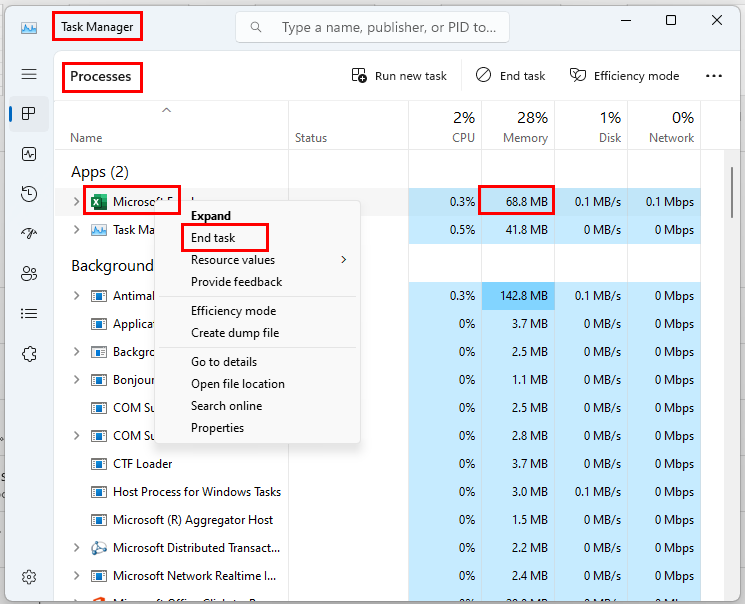
- Opakujte kroky pro další nechtěné aplikace, dokud nevymažete dostatek paměti RAM.
Odebrat doplňky prohlížeče
Google Chrome
- Klikněte na ikonu Rozšíření v prohlížeči Chrome a v rozevíracím seznamu vyberte možnost Spravovat rozšíření .
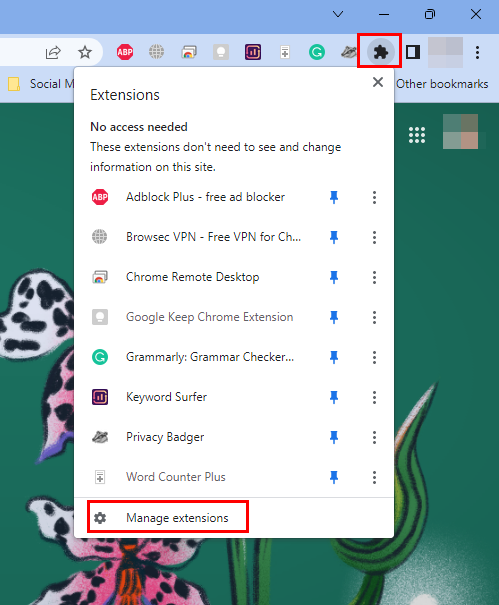
- Klepněte na tlačítko Odebrat u rozšíření, která chcete odstranit.
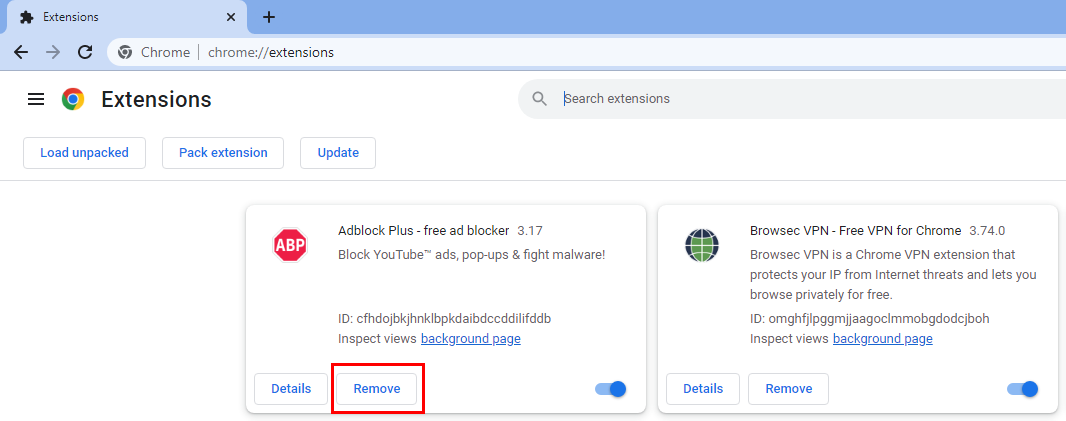
Firefox
- Klikněte na ikonu Rozšíření v pravém horním rohu aplikace a vyberte možnost Spravovat rozšíření .
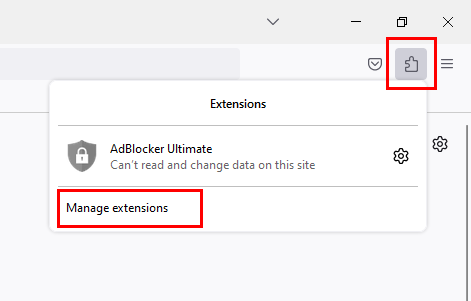
- Všechny nainstalované se zobrazí v části Povoleno .
- Chcete-li rozšíření, klikněte na ikonu se třemi tečkami a zvolte Odebrat .

Povolit spořič paměti Chrome
Funkce Chrome Memory Saver uvolňuje paměť a další počítačové zdroje z neaktivních karet Chrome. Ostatní aktivní karty Chrome tak mohou využívat více RAM a šířku pásma CPU. Tuto funkci povolíte takto:
- Otevřete Chrome a do adresního řádku zadejte následující adresu a stiskněte Enter :
chrome://nastavení
- Na obrazovce Nastavení klikněte na Výkon a zapněte funkci Spořič paměti .
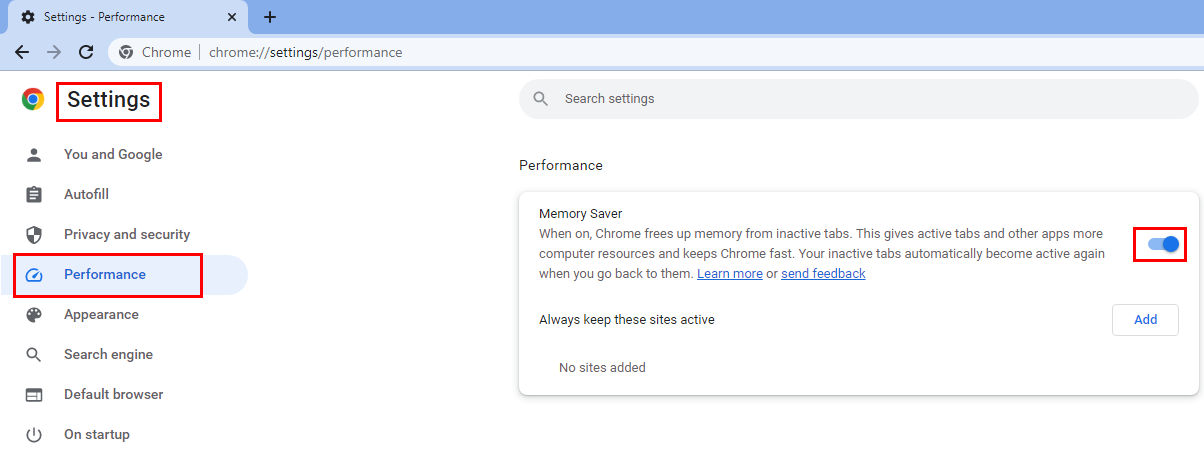
- Zavřete všechna okna Chromu a znovu spusťte aplikaci, abyste si v Chromu mohli užívat rychlejší práci.
Rozšiřte PC RAM
Pokud se chybový kód: Nedostatek paměti na vašem systému objevuje často a žádná z dosud uvedených metod problém nevyřeší, musíte počítač upgradovat o další čipy RAM. Pravděpodobně provádíte úkoly náročné na paměť na svém počítači, který není dostatečně vybaven pro zvládnutí pracovní zátěže. Přečtěte si článek Nejlepší herní RAM 2023, kde se dozvíte o nejnovějších vysoce výkonných RAM, které si můžete koupit.
Kód chyby: Nedostatek paměti: Poslední slova
Nyní víte, jak vyřešit problém s nedostatkem paměti v prohlížečích Windows 11. Když narazíte na problém, vyzkoušejte kteroukoli z výše uvedených metod. Pokud můžete problém vyřešit pomocí těchto metod, uveďte to v komentáři níže.